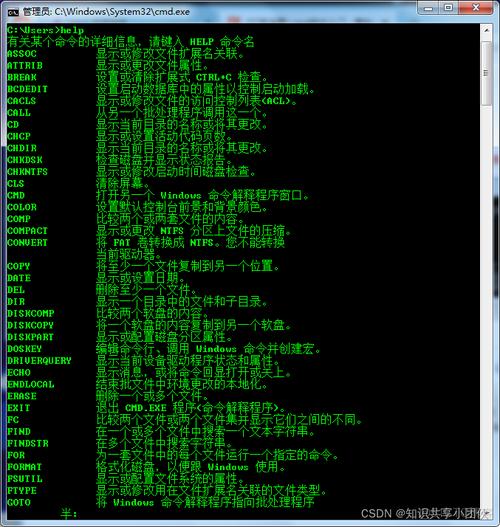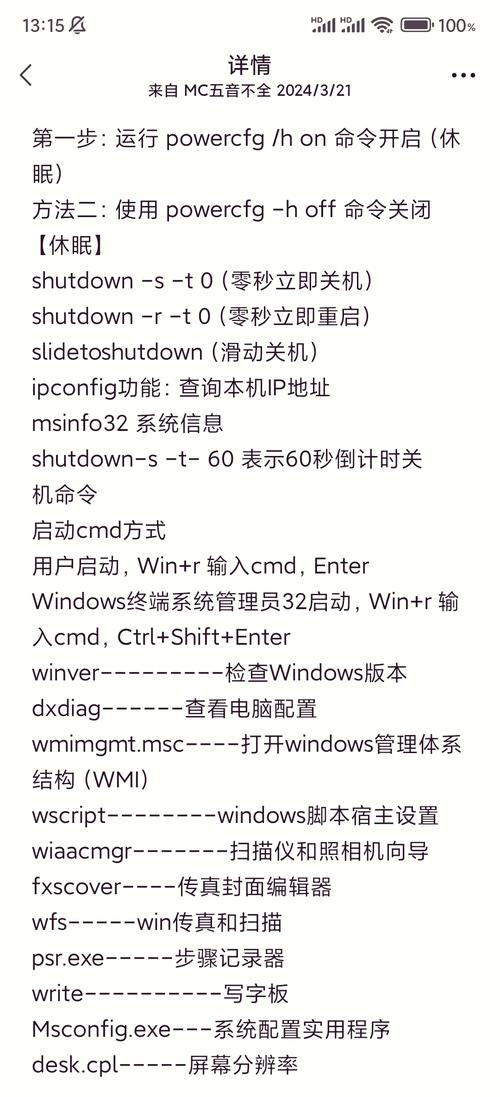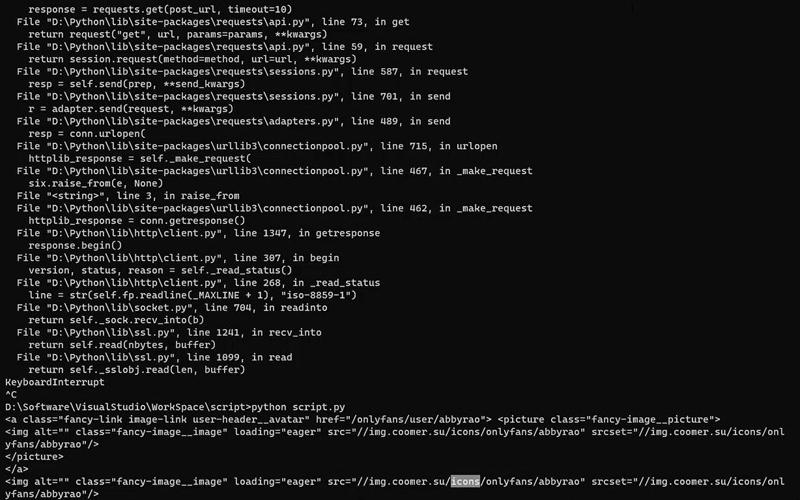使用cmd命令运行Python文件
摘要:,,本文介绍了如何使用cmd命令运行Python文件。用户只需打开命令提示符(cmd),进入Python文件所在的目录,然后输入相应的Python命令即可运行该文件。具体步骤包括打开cmd、切换目录、输入Python命令等。通过这种方式,用户可以方便地运行Python程序,无需复杂的配置和安装过程。
一、引言
在计算机编程中,Python语言因其简洁易懂的语法和强大的功能而广受欢迎,无论是初学者还是资深开发者,都可能需要在Windows操作系统中运行Python文件,本文将详细介绍如何使用cmd命令来运行Python文件。
二、准备工作
在开始之前,请确保您的计算机上已经安装了Python解释器,您可以通过在cmd命令提示符中输入“python --version”或“python -V”来检查Python是否已安装以及其版本号。
为了方便在cmd中运行Python文件,您还可以将Python的安装路径添加到系统的环境变量中,这样,无论您在哪个目录下,都可以直接调用Python解释器。
三、使用cmd命令运行Python文件
1、打开cmd命令提示符:在Windows系统中,点击“开始”菜单,输入“cmd”并回车,即可打开命令提示符窗口。
2、切换到Python文件所在的目录:使用“cd”命令可以切换到Python文件所在的目录,如果Python文件在桌面上,可以输入“cd Desktop”并回车。
3、运行Python文件:在cmd命令提示符中,输入“python 文件名.py”即可运行Python文件。“文件名.py”是您要运行的Python文件的名称(包括扩展名)。
如果您的Python文件名为“hello.py”,则可以在cmd中输入“python hello.py”来运行它。
4、查看运行结果:Python文件运行后,其输出结果将显示在cmd命令提示符窗口中,您可以根据需要查看和记录这些结果。
四、常见问题及解决方法
1、Python未安装或找不到Python解释器:请确保您的计算机上已经安装了Python解释器,并且将其添加到了系统的环境变量中,如果问题仍然存在,请检查Python的安装路径是否正确,并在cmd中输入“python”或“python --version”来测试是否可以正确调用Python解释器。
2、Python文件无法运行或报错:请检查Python文件的语法是否正确,以及是否引用了正确的库和模块,还可以尝试在Python的交互式模式下逐行运行代码,以确定错误的位置和原因。
3、无法在cmd中切换到正确的目录:请使用“cd”命令正确切换到Python文件所在的目录,如果无法切换到正确的目录,请检查路径是否正确,并确保您有足够的权限访问该目录。
4、运行结果无法正常显示:请检查cmd命令提示符的窗口大小和字体设置,以确保可以正常显示运行结果,还可以尝试使用其他文本编辑器或集成开发环境(IDE)来查看和编辑Python文件。
五、总结
本文介绍了如何使用cmd命令来运行Python文件,通过打开cmd命令提示符、切换到Python文件所在的目录并输入相应的命令,您可以轻松地运行Python文件并查看其输出结果,在使用过程中,如果遇到任何问题或错误,请根据本文提供的常见问题及解决方法进行排查和解决,希望本文对您有所帮助,祝您编程顺利!
六、拓展知识
除了使用cmd命令运行Python文件外,您还可以使用集成开发环境(IDE)来编写和运行Python程序,IDE通常提供了更强大的功能和更友好的界面,可以帮助您更高效地开发Python程序,常见的Python IDE包括PyCharm、Visual Studio Code等,还有一些在线的Python编辑器可以让您在浏览器中编写和运行Python代码。